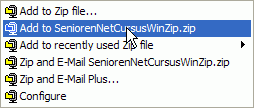Waar vandaan: Thuis op Internet > Cursus zippen met Winzip (bestanden verkleinen) >
Het verkleinen van meerdere bestanden
Het verkleinen van meerdere bestanden is bijna hetzelfde als het verkleinen van één bestand, maar dan nét iets anders...
Ga opnieuw naar de gewenste plaats op je computer waar de bestanden samen staan die je wilt verkleinen. In deze cursus ga ik naar dezelfde map als in het vorige hoofdstuk waar 6 bestanden in staan:
Dit keer gaan we niet één bestand verkleinen, maar alle 6 bestanden in één keer.

We duiden nu de verschillende bestanden aan die we willen verkleinen. We doen dit als volgt:
Klik het eerste bestand aan met je linkermuisknop. Druk nu de "Control"-toets in, deze staat linksonder je toetsenbord, soms staat er ook "Ctrl". Houd deze toets nu ingedrukt.
Zolang je de toets ingedrukt houdt, kan je nog bestanden selecteren die je wilt verkleinen. Ga dus voor elk bestand dat je nóg wilt selecteren met je pijltje van je muis erop staan en klik met je linkermuisknop, let erop dat je nog steeds de "Control"-toets ingedrukt houdt. Klik alle bestanden aan die je wenst, als je klaar bent, mag je de "Control"-toets loslaten. Je hebt nu alle gewenste bestanden geselecteerd.

Nu moet je met je rechtermuisknop op één van de geselecteerde bestanden klikken. We krijgen nu een submenu te zien.

We gaan met onze muisaanwijzer boven "WinZip" staan, er verschijnt dan opnieuw een ander submenu'tje:

Klik vervolgens met je linkermuisknop op het tweede in het lijstje: "Add to SeniorenNetCursusWinZip.zip".
Let op: de tekst "SeniorenNetCursusWinZip.zip" is opnieuw afhankelijk van wat je hebt geselecteerd. Dit keer niét van de bestanden, maar van de map waarin de bestanden staan. In dit voorbeeld staan alle bestanden in de map "SeniorenNetCursusWinZip", vandaar de naam. Indien de bestanden staan in de map "Mijn Documenten", zal er "Add to Mijn Documenten.zip" verschijnen, enz.